'>
Molte persone lo hanno riferito Star Wars Battlefront 2 è in ritardo quando si gioca su computer. Se sei uno di loro, non essere arrabbiato. Ecco alcune soluzioni alternative per risolvere il problema di ritardo di Battlefront 2.
Prova queste soluzioni
- Installa l'ultima patch
- Aggiorna i driver di dispositivo disponibili
- Prova a riparare nel client Origin
- Disattiva le ottimizzazioni a schermo intero
Correzione 1: installa l'ultima patch
Poiché molti problemi tecnici possono essere risolti riavviando, non fa mai male riavviare il computer e il gioco. Spesso questo sarà sufficiente per risolvere il tuo problema.
Gli sviluppatori di giochi continuano a rilasciare patch per migliorare i loro giochi e risolvere eventuali problemi, quindi dovresti controllare gli aggiornamenti del tuo gioco in Origin o dal sito web ufficiale. Quindi installa l'ultima patch per mantenerla aggiornata. Questo può risolvere alcuni problemi come il ritardo di Battlefront 2.
Correzione 2: aggiorna i driver di dispositivo disponibili
I driver di dispositivo mancanti o obsoleti nel computer provocano ritardi o balbuzie nel gioco, ad esempio, il problema del driver della scheda grafica ha qualcosa a che fare con FPS nel gioco e il problema del driver della scheda di rete ha qualcosa a che fare con il ritardo di Internet. Per escluderlo come causa, è necessario verificare che i driver del dispositivo siano aggiornati e aggiornare quelli che non lo sono.
Esistono due modi per aggiornare i driver: manualmente e automaticamente .
Aggiorna manualmente i driver - Puoi visitare il sito web del produttore del dispositivo, cercare l'ultima versione del tuo driver, quindi scaricarla e installarla manualmente sul tuo computer. Ciò richiede tempo e competenze informatiche.
Aggiorna automaticamente i driver - Se non hai tempo o pazienza, puoi farlo automaticamente con Driver Easy .
Driver Easy riconoscerà automaticamente il tuo sistema e troverà i driver corretti per esso. Non è necessario sapere esattamente quale sistema è in esecuzione sul computer, non è necessario rischiare di scaricare e installare il driver sbagliato e non è necessario preoccuparsi di commettere errori durante l'installazione.
Puoi aggiornare i tuoi driver automaticamente con il file GRATUITO o il Per versione di Driver Easy. Ma con la versione Pro bastano solo 2 clic (e ottieni pieno supporto e un file 30-giorni rimborso garantito ):
1) Scarica e installa Driver Easy.
2) Eseguire Easy Driver e fare clic su Scannerizza ora pulsante. Driver Easy eseguirà quindi la scansione del computer e rileverà eventuali driver problematici.

3) Fare clic su Aggiornare accanto alla scheda grafica e all'adattatore di rete per scaricare automaticamente i driver più recenti (puoi farlo con il GRATUITO versione). Quindi installa i driver nel tuo computer.
Oppure fai clic su Aggiorna tutto per scaricare e installare automaticamente la versione corretta di tutti i driver mancanti o non aggiornati nel sistema (ciò richiede l'estensione Versione Pro - ti verrà chiesto di eseguire l'upgrade quando fai clic su Aggiorna tutto ).
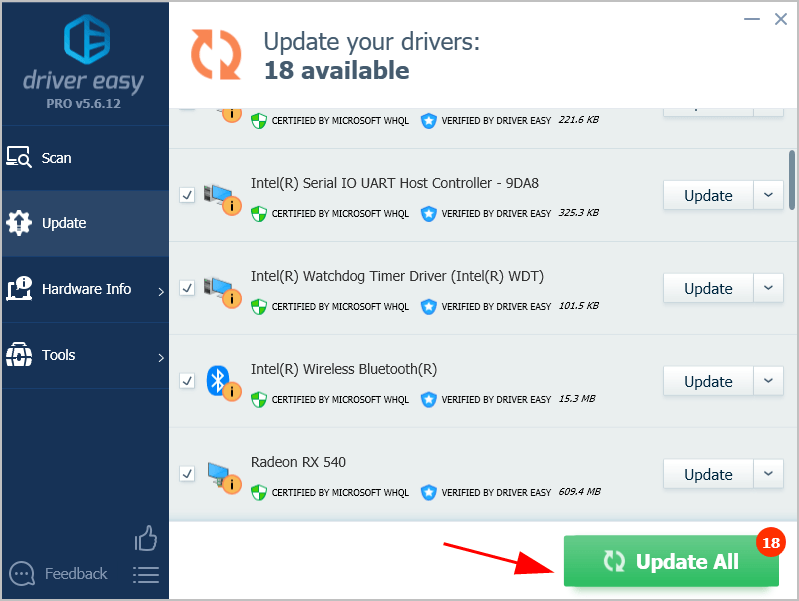
4) Riavvia il computer per avere effetto.
Ora avvia Star Wars Battlefront 2 e verifica se riduce i ritardi.
Se il problema persiste, passa alla soluzione successiva.
Correzione 3: prova a riparare nel client Origin
Se Star Wars Battlefront 2 è in ritardo sul tuo dispositivo, puoi riparare il problema del gioco tramite la funzione di riparazione nel client Origin.
Ecco cosa devi fare:
1) Avvia il file Cliente di origine nel tuo computer e accedi al tuo account Origin.
2) Fare clic su La mia libreria di giochi .
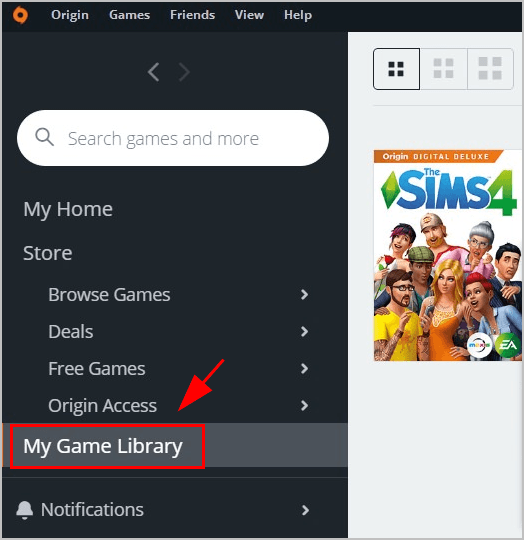
3) Fare clic con il tasto destro su Star Wars Battlefront 2 e fare clic su Riparazione .
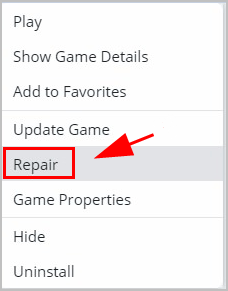
4) Seguire le istruzioni sullo schermo per completare il processo.
5) Riavvia il computer, quindi avvia Battlefront 2 per vedere se funziona.
Correzione 4: disabilita le ottimizzazioni a schermo intero
La funzione di ottimizzazione a schermo intero consente al sistema operativo del computer di ottimizzare le prestazioni dei giochi quando vengono eseguiti in modalità a schermo intero. Se Battlefront 2 è in ritardo, prova a disabilitare le ottimizzazioni a schermo intero sul tuo computer.
1) Apri il file posizione del file dove viene salvata la cartella del gioco in Esplora file.
2) Fare clic con il tasto destro su File di installazione di Star Wars Battlefront 2 e seleziona Proprietà .
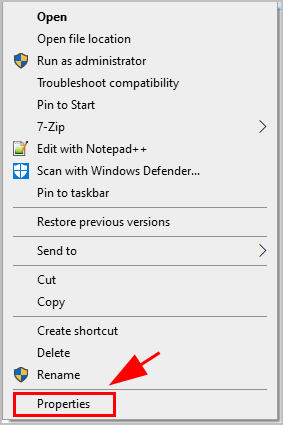
3) Fare clic su Compatibilità scheda e seleziona la casella accanto a Disattiva le ottimizzazioni a schermo intero . Clic Applicare e ok per salvare le tue impostazioni.
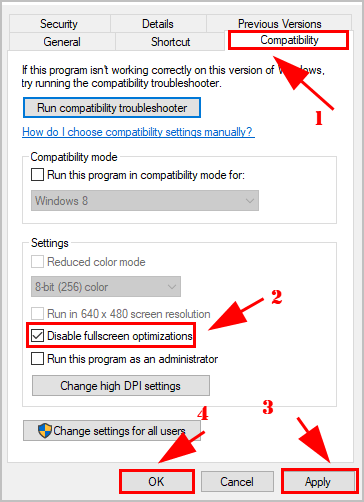
4) Riavvia il computer e avvia il gioco per vedere se funziona.
Quindi è tutto. Spero che il post aiuti a risolvere il ritardo di Battlefront 2. Se hai domande, non esitare a lasciare un commento qui sotto.
![[Risolto] La stampante di rete non viene visualizzata in Windows 11/10](https://letmeknow.ch/img/knowledge-base/99/network-printer-not-showing-up-windows-11-10.jpg)
![[RISOLTO] Halo Infinite non si avvia a causa di un errore DirectX12](https://letmeknow.ch/img/knowledge/11/halo-infinite-not-launching-due-directx12-error.jpg)
![[Risolto] Il microfono Corsair HS50 non funziona](https://letmeknow.ch/img/knowledge/58/corsair-hs50-mic-not-working.jpg)


![[Risolto] Il microfono per cuffie Redragon non funziona su PC](https://letmeknow.ch/img/knowledge/30/redragon-headset-mic-not-working-pc.png)
